Windows 7, 8 또는 10 기반 컴퓨터에서 작업 표시줄 바로 가기에서 Windows 탐색기를 시작하거나 "explorer.exe"를 입력하여 다음 오류가 나타날 수 있습니다. 운영 명령 상자: "Explorer.exe: 이 파일에는 이 작업을 수행하기 위해 연결된 프로그램이 없습니다. 프로그램을 설치하거나 이미 설치된 경우 기본 프로그램 제어판에서 연결을 만드십시오."
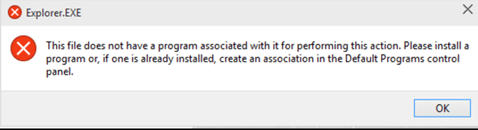
이 자습서에는 Windows 10, 8, 7 또는 Vista에서 "Explorer.exe 이 파일에는 이와 관련된 프로그램이 없습니다." 오류를 해결하기 위한 지침이 포함되어 있습니다.
해결 방법: 탐색기를 시작할 때 "이 파일에는 연결된 프로그램이 없습니다". 엑세
열려고 할 때 "Explorer.exe 이 파일에 연결된 프로그램이 없습니다" 문제를 해결하려면 Windows 탐색기에서 해당 폴더 연결 REG FIX를 다운로드하여 레지스트리에 병합해야 합니다. 파일. 하기 위해서:
1 단계. OS에 따라 폴더 연결 REG FIX를 다운로드합니다.
- Windows 10용 폴더 연결 FIX. (원천)
- Windows 8용 폴더 연결 FIX. (원천)
- Windows 7용 폴더 연결 FIX. (원천)
- Windows Vista용 폴더 연결 FIX. (원천)
2 단계. 복원 지점을 만듭니다.
중요한: 예방 목적으로 레지스트리를 수정하기 전에 항상 복원 지점을 만드십시오. 레지스트리 수정 후 문제가 발생하면 시스템을 이 복원 지점으로 복원하십시오.
복원 지점을 만들려면:
ㅏ. 유형: 복원 지점 만들기 검색 상자에서 다음 결과를 클릭합니다.

비. 그런 다음 만들다 버튼을 눌러 복원 지점을 즉시 생성합니다.

3단계. REG 파일을 레지스트리에 병합합니다.
마지막으로 다운로드한 REG 파일을 마우스 오른쪽 버튼으로 클릭하고 병합.
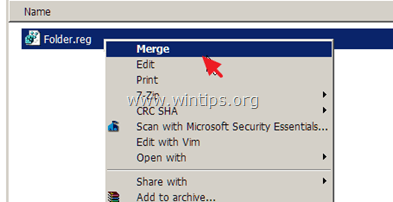
그게 다야! 이 가이드가 귀하의 경험에 대한 의견을 남기는 데 도움이 되었는지 알려주십시오. 이 가이드를 좋아하고 공유하여 다른 사람들을 도우십시오.
존 W. 녹색
2020년 2월 16일 오후 11시 22분